Play 스토어에서 오류 코드 504를 수정하는 방법
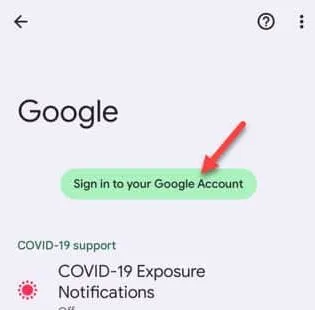
수정 1 – Play 스토어 데이터 지우기
1단계 – Play 스토어 아이콘을 찾아 몇 초 동안 누릅니다 .
2단계 – 그런 다음 ” ⓘ ” 버튼을 터치합니다 .
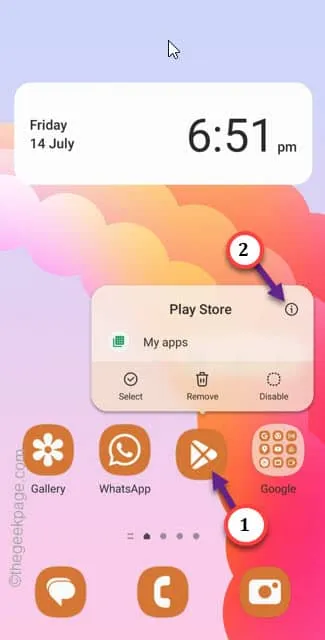
3단계 – Play 스토어 페이지에 있으면 ” 저장소 ” 옵션으로 이동하여 엽니다.
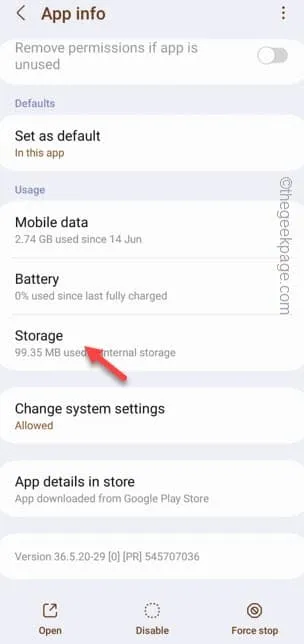
4단계 – 처음에는 ” 캐시 지우기 ” 옵션을 사용하려고 합니다 .
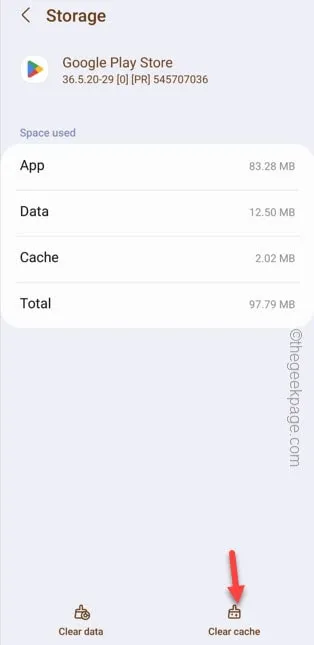
5단계 – 여전히 오류 코드 504가 표시되면 설정 페이지로 돌아갑니다.
6단계 – ” 데이터 지우기 ” 옵션을 사용할 수 있습니다 . 그것을 사용하여 Play 스토어 데이터를 지우십시오.
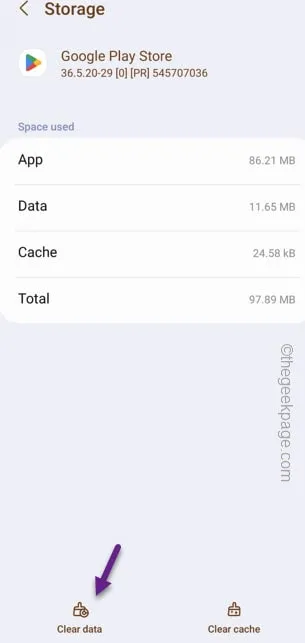
7단계 – 주의 메시지가 표시됩니다. Play 스토어를 재설정하려면 ” 삭제 “를 터치하십시오.
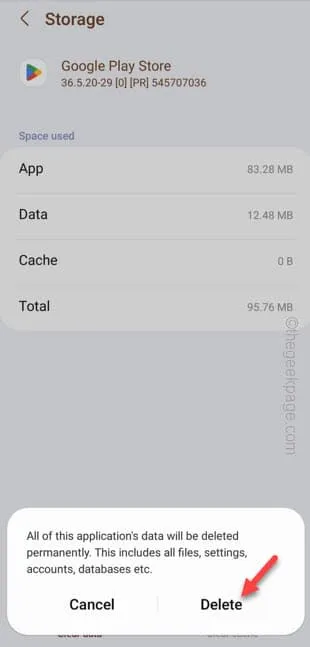
수정 2 – 기기에서 Google 계정 삭제
1단계 – 위로 스와이프하여 휴대전화에서 앱 목록을 엽니다. “⚙️” 아이콘을 찾아서 엽니다.
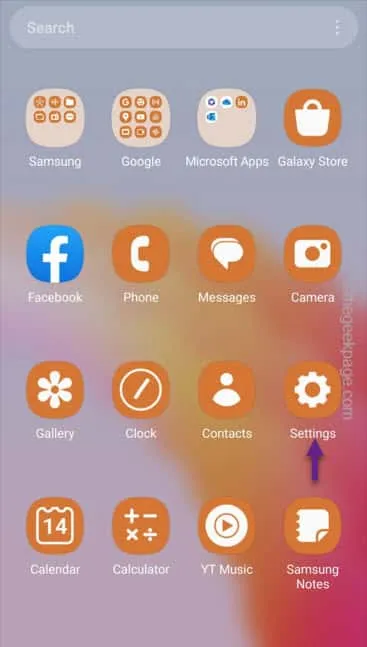
2단계 – 그런 다음 ” 계정 및 백업 “을 열어 설정의 해당 부분에 액세스합니다.
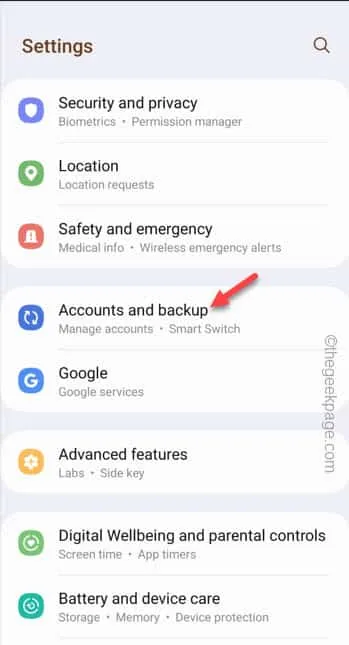
3단계 – 계정 및 백업 페이지에 ” 계정 관리 ” 설정이 표시됩니다 . 열어봐.
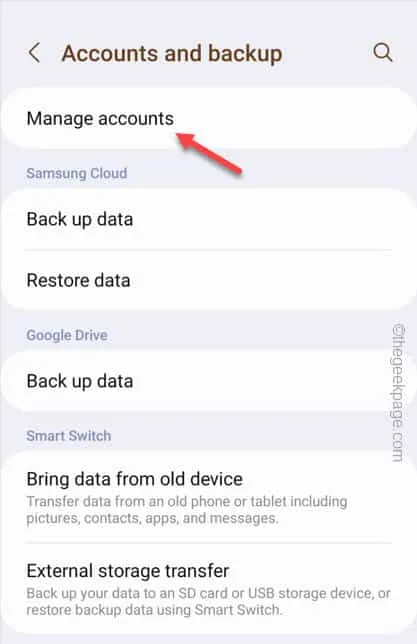
4단계 – 이제 액세스하려면 ” Google ” 계정을 열어야 합니다 .
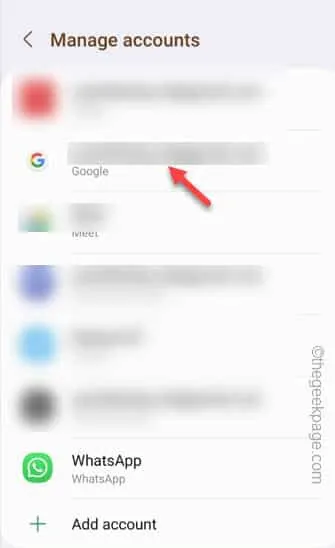
5단계 – 마지막으로 ” 계정 제거 “를 사용하여 휴대폰에서 Google 계정을 제거합니다.
6단계 – 나중에 ” 계정 제거 “를 눌러 휴대폰에서 계정을 제거합니다.
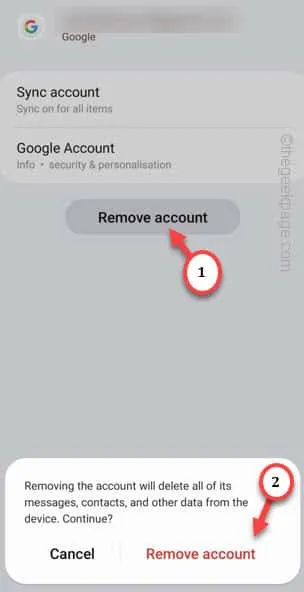
7단계 – 이제 Google 계정을 제거했으므로 기본 설정 페이지로 돌아갑니다.
8단계 – ” 앱 ” 옵션을 엽니다.
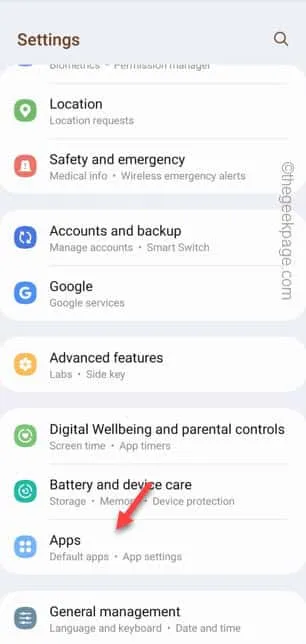
9단계 – 검색창에서 ” 재생 ” 을 검색합니다 .
10단계 – 다음으로 ” Play 스토어 “를 탭하여 엽니다.
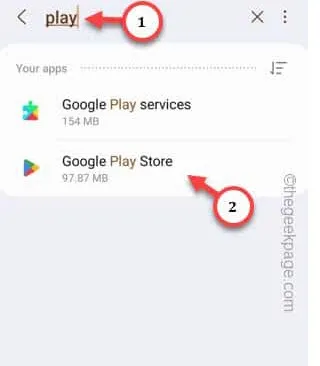
11단계 – 나중에 ” 저장소 ” 옵션을 열어야 합니다 . Play 스토어 스토리지 정보로 연결됩니다.
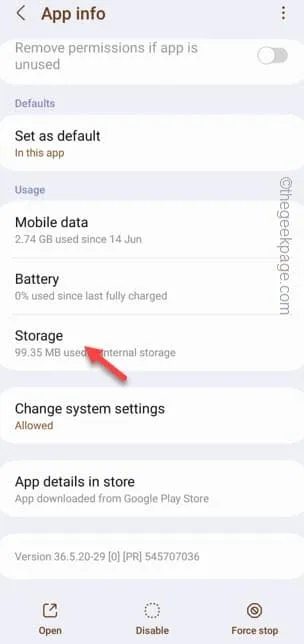
12단계 – 마지막으로 ” 데이터 지우기 “를 클릭하여 휴대폰에서 Play 스토어 데이터를 지웁니다.
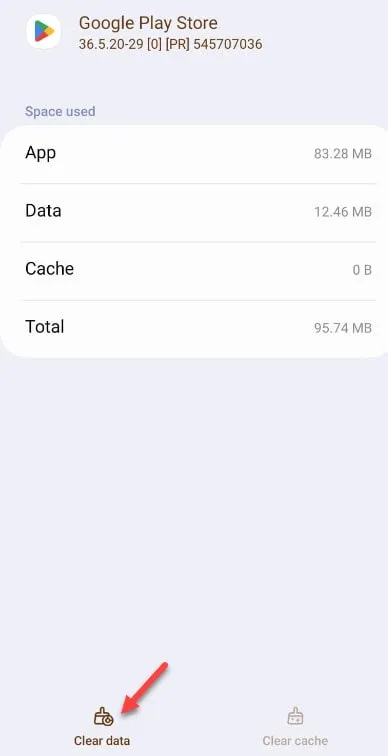
1단계 – 설정을 다시 엽니 다.
2단계 – 아래로 스와이프하여 ‘ Google ‘ 설정을 엽니다. Google 계정에 대한 모든 정보를 저장합니다.
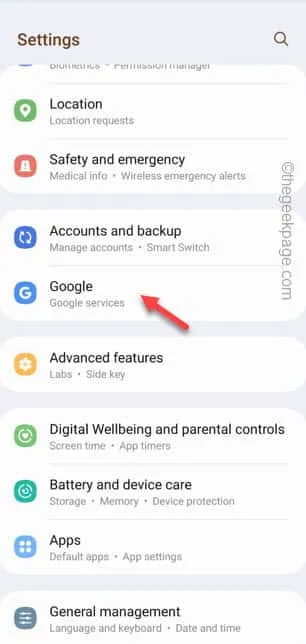
3단계 – 다음으로 Google 계정에 로그인하려면 ” Google 계정에 로그인 ” 을 탭해야 합니다 .
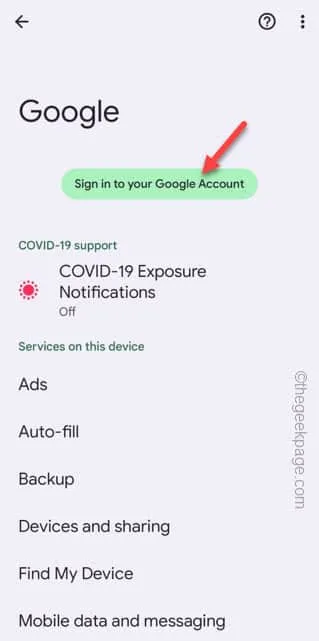
4 단계 – 이제 Google 자격 증명을 입력하고 로그인 프로세스를 완료하는 단계를 따르십시오.
수정 3 – VPN 앱 사용
베어터널 (무료이용자 한정)
NordVPN (프리미엄)
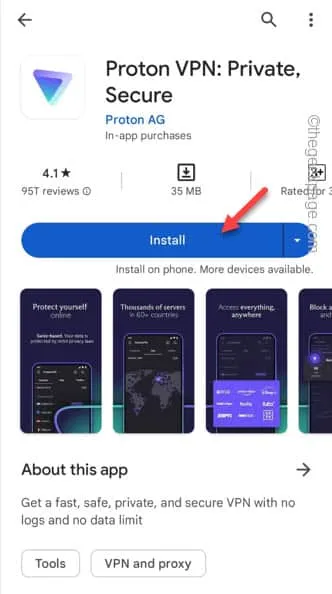
수정 4 – 모든 앱 기본 설정 재설정
1단계 – 아래로 한 번 스와이프 하고 “⚙️”를 터치하여 엽니다.
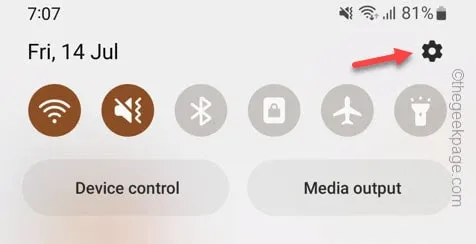
2단계 – 천천히 아래로 스크롤하여 ” 앱 ” 설정을 찾습니다 .
3단계 – 그것을 엽니다.
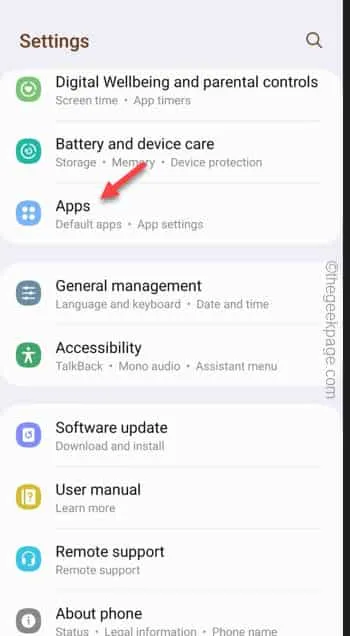
4단계 – ” ⋮ “를 탭하고 ” 앱 기본 설정 재설정 “을 탭합니다.
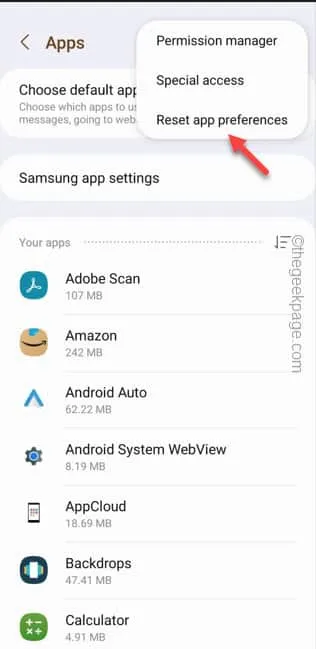
5단계 – 확인을 요청하면 ” 재설정 “을 눌러 휴대폰의 앱 기본 설정을 재설정합니다.
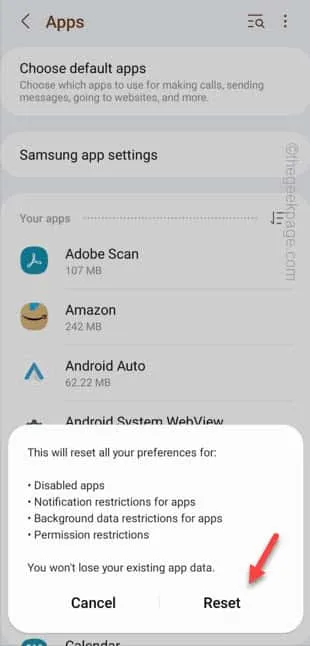
모든 앱 기본 설정을 재설정한 후 설정 창을 닫습니다.
전화를 한 번 다시 시작하십시오 .
수정 5 – WiFi 연결을 사용하여 앱 설치
1단계 – Play 스토어를 닫습니다. 모바일 데이터를 끕니다 .
2단계 – 그런 다음 WiFi 연결을 켜고 강력한 WiFi 액세스 포인트에 연결합니다.
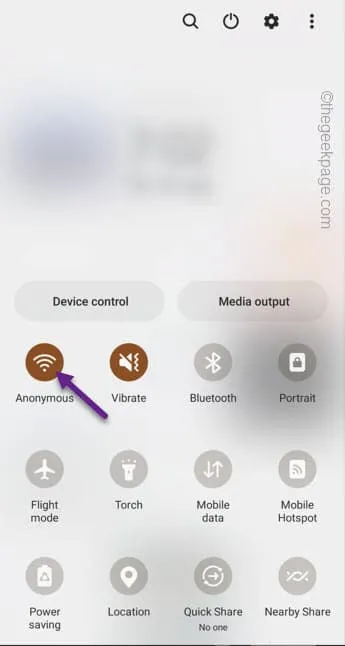


답글 남기기